啟動u盤是什么?啟動u盤就是通過制作一個鏡像文件進入PE系統后對系統進行修復或重裝。因為啟動盤容量巨大、小巧玲瓏,方便攜帶,即使是多次重裝系統也沒有關系。那么今天就跟著小編一起來看看如何用啟動U盤重裝筆記本win7系統吧。
溫馨小提示:在打開韓博士裝機大師之前應提前關閉殺毒軟件,避免重裝失敗。而且應該提前制作好一個U盤啟動盤,否則無法進入PE系統。啟動盤制作方法請大家在韓博士官網中進行查找。
具體方法:
1.將啟動U盤插入電腦后重啟電腦,在出現開機界面時按下啟動快捷鍵設置電腦為U盤啟動。快捷鍵可以在韓博士界面的“U盤啟動”版塊中,點擊右下角的“快捷鍵”進行查詢或點擊“ 查看U盤啟動熱鍵”查看。
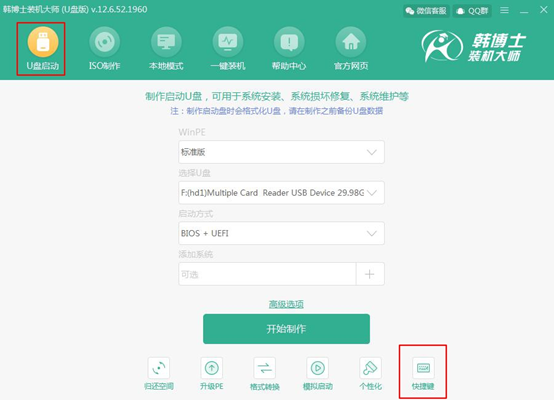
2.來到啟動設置界面后,使用電腦鍵盤上的“↑”和“↓”,找到并選擇“usb”字樣的選項后,按回車鍵進入。

3.出現韓博士U盤系統維護工具界面后,選擇第一項回車進入。如果進入不了的話,重新回到此界面中選擇第二項進入。
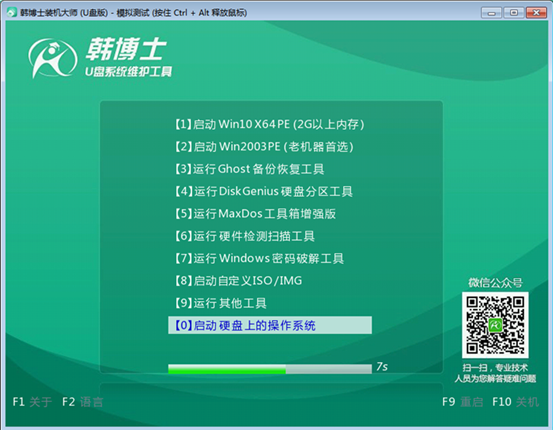
4.成功進入韓博士PE桌面后,電腦會自動彈出韓博士裝機工具,選中需要重裝的系統后點擊“安裝”。小編選擇win7旗艦版系統。
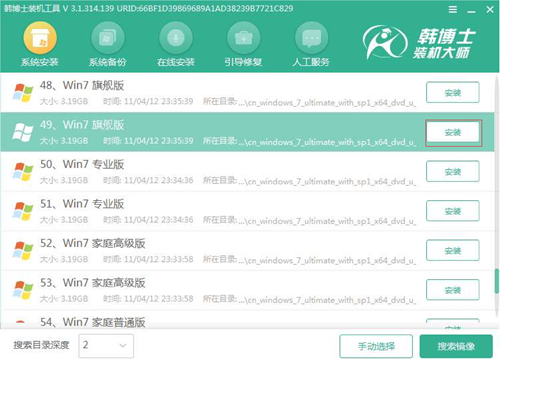
5.選擇系統安裝路徑。這時需要選擇系統文件的安裝位置,也可以默認選擇安裝路徑,最后點擊右下角“開始安裝”。
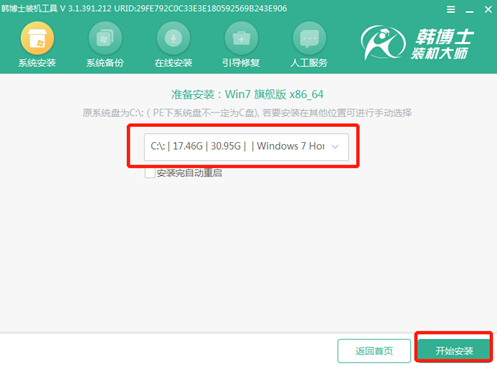
6.彈出提示窗口。韓博士會再次詢問我們安裝路徑是否選擇正確,如果沒有錯誤點擊“確定”,有錯誤的話點擊“取消”再次重新選擇。
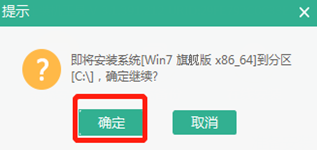
7.安裝系統。在這個過程中韓博士會自動幫我們安裝win7系統,無需我們手動操作,耐心等待下載完成。
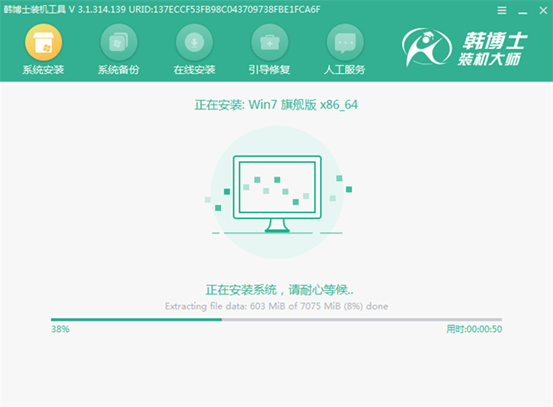
8.當安裝狀態顯示為100%之后韓博士會彈出窗口提示我們重啟電腦,但我們必須提前將U盤等外界設備拔掉,以免重復進入PE系統。重啟完成后經過一段時間的部署安裝,進入win7桌面。

利用U盤啟動盤就可以很方便地重裝系統了,如果沒有U盤啟動盤,請大家先提前制作一個啟動U盤,之后才能進行重裝系統。

